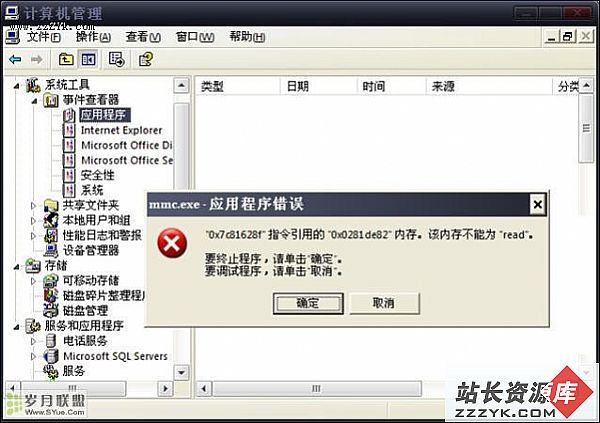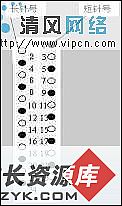注册表错误修改怎么办?注册表管理软件介绍
注册表错误修改怎么办?注册表管理软件介绍
注册表中保存着电脑出厂时的设置,通常我们在修改电脑的时候经常会光顾注册表,如果我们对注册表并不是非常的熟悉,那么我们在修改注册表的时候免不了会出现一些错误,那么我们应该怎么办呢?下面就像大家介绍一种注册表管理的软件帮助大家接触后顾之忧。
Registry Management注册表管理
1、Registry Editor(注册表编辑器)对注册表和一些ini系统文件进行编辑。 Windows中的注册表是非常重要的所以就需要一个功能强大安全有效的工具来对它进行维护。运行Registry Editor后你会发现它的界面和Windows附带的注册表编辑器RegEdit有些不太一样下部多出了一个窗口其中的BookMarks可以让用户定义书签标记,然后右击鼠标从中直接跳转到相应的主键中Find Results用RootBranchValue和Data指出查询结果的确切位置Undo能够将以前注册表的修改恢复过来。这样在修改注册表时再也不必担心出错了Tracer History是调用Registry Tracer来查看注册表和其它ini文件的修改记录
在使用Registry Editor时方法基本上和使用RegEdit一样所以一般的Windows用户还是可以轻松上手的但它还是有了一些改进之处首先就是增加了对于win.inisystem.ini和control.ini文件的编辑从这点上来说它对系统的维护已经不仅仅局限在注册表上而是扩展到了一个更广的维护范围再者就是你可以将注册表中的某些子键和键值设置为只读属性这样就大大增强了系统的安全性
2、Norton Registry Tracer注册表跟踪实时跟踪注册表的修改记录以备后用
当我们往计算机中安装新的程序时通常会修改原先的注册表更有甚者连一些ini系统文件也不放过而这些修改之处在反安装的时候却是极难清理干净的但是这个Registry Tracer不仅能够对注册表和ini文件进行实时的监测并且可以将修改的内容记录下来这样在卸载程序的时候就能很便捷的将系统恢复到初始状态了
运行Registry Tracer后它会将注册表中所有变更过的子键打开,你能够很清楚的得知在何时注册表中关于HKEY_LOCAL_MACHINE键值更改情况和Windows目录Windows/System目录下文件改变的情况同时也提供了win.inisystem.iniconfig.sys和autoexec.bat这几个文件的修改状态,如果某个键值或者是文件的备注信息为Changed那就说明已经被更改过了可以在选取该键值或者是文件后点击工具条中的Compare按键(有点像天平的那个)来彻底对照一下这时更改的地方会以醒目的红色表示出来然后手工复原即可
已有很多想学电脑知识的朋友加入了我们!想和大家一起学电脑知识的朋友,请关注电脑知识网的官方空间! 朋友,我们期待你的加入!